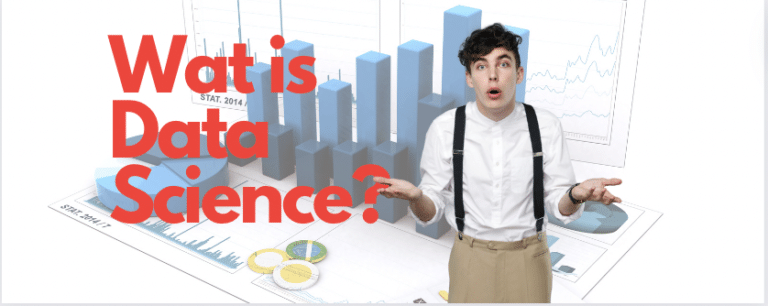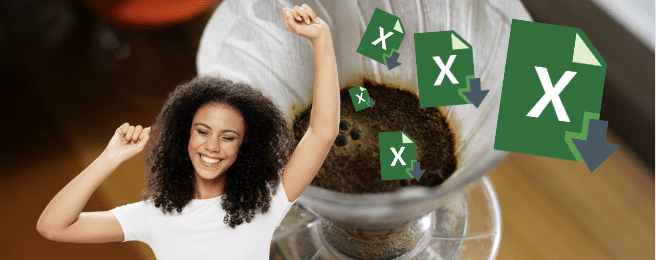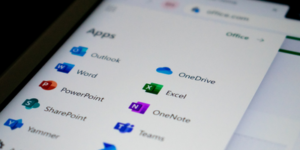Voor het bewerken of het samenvoegen van foto’s ben je bij Adobe Photoshop aan het juiste adres. En hoewel het fotobewerkingsprogramma wat ingewikkeld oogt, kun je over het algemeen na een dag Photoshop training al heel behoorlijk je weg vinden. Wil je een echte grafisch design pro worden? Dan wil je natuurlijk niet in één van de valkuilen stappen. Wij vertellen je hoe je dat voorkomt!
Weigeren om met layers te werken
Elke Photoshop-fanaat is fan van layers, en dat is niet voor niets. Hoewel het misschien omslachtig lijkt om voor elke handeling een nieuwe laag te gebruiken, is dit juist de oplossing voor als je foutjes maakt, of toch een kleine aanpassing wil doen. Stel je maar eens voor: je wilt een foto bewerken en gaat meteen voortvarend aan de slag. Je pakt enthousiast het retoucheerpotlood, gaat aan het werk met de magnetische lasso en sluit af met een aantal wijzigingen in kleur en schaduw. Top! Helemaal als je enthousiast bent over je wijzigingen.
Maar wat nu als je toch niet zo tevreden bent? Dan kun je altijd terugvallen op de functie ‘ongedaan maken’. Het vervelende is alleen dat deze functie maar beperkt teruggaat in de geschiedenis. Ook verwijdert deze functie de handelingen waar je misschien wel blij mee bent. Dat is natuurlijk niet de bedoeling!
Daarom kunnen we het niet genoeg zeggen: gebruik layers. Zo kun je heel gericht bewerkingen ongedaan maken. Geloof ons, het kost misschien even tijd: uiteindelijk scheelt het veel frustratie. Oh, en sla je na deze tip helemaal door in het maken van lagen? Zorg dat je de lagen samenvoegt voor je het document opslaat. Anders wordt je bestand te groot en dat is ook weer niet handig.
Werken met verkeerd bronmateriaal
Ga jij voor je werk aan de slag met het bewerken van enkele foto’s voor bij een nieuwsbericht? Of heb je toegezegd een leuke fotocollage te maken voor het gouden huwelijk van je tante? Dan krijg je waarschijnlijk foto’s toegestuurd via mail, Whatsapp en andere kanalen. Na het verzamelen van al deze foto’s ga je voortvarend aan de slag, maar hoe zeer je ook je best doet om de foto’s te verbeteren: het beeldmateriaal blijft pixelig en vaag.
Hoe dit komt? Waarschijnlijk zijn de foto’s die je hebt ontvangen van een te lage resolutie. Adobe Photoshop lijkt misschien op een tovenaar, maar zonder goed bronmateriaal kun je weinig. Helemaal als de foto’s later ook nog gedrukt moeten worden.
Check daarom voordat je begint altijd of de foto’s qua resolutie een beetje oké zijn. Vind je dat lastig? Een vuistregel is bijvoorbeeld dat de foto tussen de 150 en 300 DPI is. Weet je niet hoe je dat moet controleren? Houd dan aan dat de foto enkele mb’s groot is. Krijg je een foto van 40kb? Dan kun je er van uitgaan dat je al snel tegen beperkingen aanloopt. Hoe vernuftig jouw Adobe Photoshop-skills ook zijn: grote kans dat je tante toch een pixelige collage krijgt en dat is net jammer.
Doorslaan in bewerken
Zeven vingers, drie benen of een persoon waar miraculeus alle lijntjes in het gezicht zijn verdwenen: we kennen allemaal wel een voorbeeld van een celebrity die is doorgeslagen in het bewerken van foto’s. Hoewel we daar altijd smakelijk om kunnen lachen, is het een stuk vervelender als dit in je eigen foto’s gebeurt. Toch is dat bij menig, beginnend photoshopper de realiteit: je bent zo lekker de foto’s van je vakantie aan het bewerken dat je een beetje de link met de realiteit mist.
We gaan hier geen lofzang houden voor het feit dat je jezelf moet blijven, en snappen echt dat je een puistje wilt verwijderen of die groep toeristen van je foto wilt hebben. Toch is het verstandig om goed te kijken welke aanpassingen je wel, en welke je ook zeker niet moet doen. Als voorbeeld nemen we het toevoegen van contrast aan je foto’s. Deze functie in Adobe Photoshop kan heel goed werken om bijvoorbeeld landschappen net iets meer aan te zetten. Door het contrast te verhogen komen de bloemen in het landschap nog beter tot hun recht. Prachtig! Maar de keerzijde is dat elke oneffenheid in de foto extra wordt vergroot. Bewerk dus zeker je foto’s, maar sla er vooral niet in door.
Haal meer uit Adobe Photoshop
Heb jij de eerste stappen gezet en wil je weten hoe je nog meer uit Adobe Photoshop kunt halen. En, niet onbelangrijk: wil je weten hoe je fouten voorkomt? Onze trainers vertellen je er graag meer over. Schrijf je in voor onze Photoshop cursus en leer in één dag alles dat je moet weten!